Когда вы пытаетесь открыть документ PowerPoint и получаете сообщение об ошибке, в котором говорится, что файл поврежден и не может быть открыт/сохранен, это верный индикатор того, что файл, который вы пытаетесь открыть или изменить, поврежден.
Некоторые признаки, которые сопровождают поврежденную презентацию, включают сообщение об ошибке, в котором говорится «это не презентация PowerPoint », или что программа PowerPoint не может открыть тип файла , или что часть файла отсутствует. Наряду с этими сообщениями об ошибках включаются другие типы, такие как сбой неверной страницы, нехватка системных ресурсов, сбой общей защиты и недопустимые инструкции.
Чтобы определить, действительно ли презентация повреждена или повреждена, попробуйте открыть ее на другом компьютере и посмотреть, происходит ли непредвиденное поведение на этом ПК, или создать новый файл в PowerPoint и посмотреть, сохраняется ли то же самое поведение.
Если вы не можете открыть или сохранить вновь созданную презентацию, проверьте наличие обновлений в Office и установите их, а затем попробуйте решения, перечисленные ниже, чтобы решить проблему.
Приложение power point обнаружило проблему с содержимым
ИСПРАВЛЕНИЕ: Файл PowerPoint поврежден и не может быть открыт/сохранен
- Выполните чистый перезапуск
- Ремонт PowerPoint
- Перетащите презентацию на значок файла программы PowerPoint.
- Вставить поврежденную презентацию в виде слайдов в пустую презентацию
- Откройте временную версию файла презентации
- Попробуйте открыть презентацию в PowerPoint Viewer
- Запустите Scandisk на жестком диске
- Снимите все опции в защищенном представлении
- Сохраните презентацию в формате RTF.
- Вручную установите параметры безопасности компонента обратно к настройкам по умолчанию
- Используйте команду «Открыть и восстановить»
1. Выполните чистый перезапуск
Вот как это сделать:
- Войдите в систему, используя учетную запись с правами администратора.
- Нажмите Пуск и введите msconfig.exe в поле поиска, а затем нажмите Enter .
- Откроется утилита Конфигурация системы .
- Перейдите на вкладку Общие .

- Выберите параметр Выборочный запуск .

- Снимите флажок Загрузить элементы автозагрузки . (Поле Use Original Boot.inicheck недоступно)


- Нажмите, чтобы установить флажок Скрыть все службы Microsoft .


- Проверьте производительность Office, а затем возобновите обычный запуск
– СВЯЗАННО: исправлено: антивирус блокирует PowerPoint в Windows 10
Как открывать файл с расширением формата ppt ?
2. Ремонт PowerPoint
- Нажмите Пуск и выберите Панель управления .

- Нажмите правой кнопкой мыши Ремонт программ Office .
- Выберите Изменить .
- Сначала сделайте быстрый ремонт, а потом онлайн-ремонт
3. Перетащите презентацию на значок файла программы PowerPoint.
- Щелкните правой кнопкой мыши «Пуск» и выберите «Выполнить», затем введите следующие команды в зависимости от версии MSI PowerPoint, установленной на вашем компьютере:
- Версия PowerPoint 2013 для MSI, тип % ProgramFiles% Microsoft Office office15(64-разрядная версия PowerPoint 2013) или % ProgramFiles (x86)% Microsoft Office office15(32-разрядная версия PowerPoint 2013) , а затем нажмите Enter.PowerPoint 2013, нажмите кнопку «Run-to-Run», введите C: Program Files Microsoft Office 15 root office15(64-разрядная версия PowerPoint 2013) или C: Program Files (x86) Microsoft Office 15 root office15(32-разрядная версия PowerPoint 2013), , а затем нажмите Enter.MSI-версию PowerPoint 2016, введите C: Program Files (x86) Microsoft Office root Office16 и нажмите Enter. PowerPoint 2016 «Нажми и работай» введите C: Program Files Microsoft Office root Office16(64-разрядная версия PowerPoint) или C: Program Files (x86) Microsoft Office root Office16(32-разрядная версия PowerPoint) и нажмите клавишу ВВОД.
- Нажмите OK.
- Перейдите в Windows Explorer и найдите значок exe .
- Перетащите поврежденный значок презентации из одного окна на значок Powerpnt.exe в другом окне. PowerPoint попытается открыть презентацию, но если это не так, попробуйте следующее решение.
– СВЯЗАННЫЕ: Исправлено: Powerpoint не воспроизводит аудио или видео
4. Вставьте поврежденную презентацию в виде слайдов в пустую презентацию.
- Создать пустую презентацию
- Вставьте поврежденную презентацию в виде слайдов, нажав вкладку Главная , и выберите стрелку рядом с Новые слайды в группе “Слайды”.

- Нажмите Повторно использовать слайды .

- На панели задач Повторное использование слайдов нажмите Обзор .

- Нажмите на поврежденную презентацию
- Нажмите Открыть.
- Нажмите правой кнопкой мыши один из слайдов на панели задач Повторное использование слайдов .
- Нажмите Вставить все . В случае успеха все слайды из поврежденной презентации, кроме мастера слайдов, вставляются в новую презентацию.
- Нажмите Сохранить (с новым именем для презентации).
- Введите новое имя для презентации и нажмите Сохранить.
Вы также можете применить поврежденную презентацию в качестве шаблона, если она не выглядит так, как вы ожидали. Сделать это:
- Перейдите в меню Файл .
- Нажмите Сохранить как .
- Введите новое имя для презентации, а затем нажмите Сохранить , чтобы создать резервную копию восстановленной презентации, которую можно использовать в случае, если поврежденная презентация повредит эту новую.
- На вкладке Дизайн нажмите Еще в группе Темы .
- Нажмите Обзор тем.
- Нажмите на поврежденную презентацию, а затем нажмите «Применить». Мастер слайдов поврежденной презентации заменит новый мастер слайдов.
Если после этого вы получите неожиданное поведение, шаблон может повредить презентацию. В этом случае используйте резервную копию, чтобы заново создать мастер-слайд. Если резервная копия новой презентации все еще повреждена, как и оригинальная презентация, перейдите к следующему решению.
5. Откройте временную версию файла презентации
При редактировании презентации PowerPoint создает временную копию файла с именем PPT #### .tmp. , где #### представляет случайное четырехзначное число, и этот временный файл может находиться в той же папке, что и папка, в которую сохраняется презентация, или во временной папке с файлами.
- Переименуйте файл, а затем попробуйте открыть его в PowerPoint
- Нажмите правой кнопкой мыши и выберите Переименовать.
- Измените старое расширение имени файла с .tmp на .pptx , чтобы имя файла напоминало следующее имя файла: PPT #### .pptx
- Запустите PowerPoint, перейдите в меню Файл и нажмите Открыть .
- Перейдите в папку с переименованным файлом.
- Попробуйте открыть файл в PowerPoint.
Примечание. Более одного файла может соответствовать временному файлу, который был создан при последнем сохранении презентации, поэтому откройте каждый файл, чтобы узнать, является ли он временной копией презентации. Если их нет или у них такие же поврежденные или поврежденные симптомы, попробуйте следующее решение.
– СВЯЗАННО: исправлено: PowerPoint не отвечает в Windows
6. Попробуйте открыть презентацию в PowerPoint Viewer
Для этого вам нужно перейти на веб-страницу загрузки PowerPoint Viewer. Используйте шаги ниже:
- Откройте Internet Explorer или Microsoft Edge.
- Перейти на сайт PowerPoint 2010 Viewer Microsoft
- Установите PowerPoint Viewer, нажав кнопку «Загрузить» и «Выполнить».
- Нажмите Загрузить.
- Нажмите Выполнить.
- Нажмите, чтобы установить флажок Нажмите здесь, чтобы принять условия лицензионного соглашения на использование программного обеспечения Microsoft , а затем нажмите Продолжить.
- Нажмите OK.
- Откройте поврежденную презентацию в PowerPoint Viewer, нажав Пуск> Все приложения> Microsoft Office PowerPoint Viewer (2007/2010)
- Нажмите Принять .
- Нажмите на поврежденную презентацию и выберите Открыть. Если он откроется в PowerPoint Viewer, то копия PowerPoint 2013 или 2016, установленная на вашем компьютере, может быть повреждена. Если вы не можете открыть его, скопируйте файл и вставьте его в пустое место. Если его невозможно скопировать, он поврежден или находится в поврежденной части жесткого диска. Если вы можете скопировать его, откройте копию в PowerPoint 2013 или 2016.
7. Запустите Scandisk на жестком диске.
- Откройте Проводник .
- Щелкните правой кнопкой мыши на жестком диске с поврежденной презентацией.
- Нажмите Свойства
- Нажмите Инструменты .
- В разделе Проверка ошибок нажмите Проверить сейчас .
- Установите флажок Автоматически исправлять ошибки файловой системы .
- Установите флажок Сканировать и попытаться восстановить поврежденные сектора .
- Нажмите кнопку Пуск.
Scandisk может проверить, что презентация сшита и может восстановить ее, но это не гарантирует, что PowerPoint 2013 или 2016 прочитает презентацию.
– СВЯЗАННЫЕ: ИСПРАВЛЕНИЕ: не удалось восстановить Office 2007/2010/2013/2016
8. Снимите все флажки в разделе «Защищенный просмотр».
- Откройте PowerPoint.
- Нажмите Файл> Параметры.
- Выберите Центр управления безопасностью> Настройки центра управления безопасностью.
- Выберите Защищенный вид.
- Снимите все параметры в разделе «Защищенный просмотр» и нажмите «ОК».
- Перезапустите PowerPoint и попробуйте открыть презентацию
9. Сохраните презентацию в формате RTF.
- Откройте презентацию.
- В меню Файл нажмите Сохранить как .
- Выберите Другие форматы .
- В списке Сохранить файл как тип нажмите Структура/RTF (*. Rtf) .
- В поле Имя файла введите имя, которое вы хотите использовать.
- Выберите место для сохранения презентации и нажмите Сохранить .
- Закройте презентацию.
Примечание . Любая графика, таблицы или другой текст в исходной презентации не будут сохранены в файле .rtf .
Откройте файл .rtf, щелкнув Файл> Открыть> Список файлов типа> Все контуры или Все файлы, затем щелкните сохраненный файл RTF и нажмите Открыть. Это позволит воссоздать презентацию на основе первоначального вида структуры.
– СВЯЗАНО: 5 лучших программ для анимации доски для отличной презентации
10. Вручную установите параметры безопасности компонента обратно к настройкам по умолчанию
- Нажмите Пуск, введите dcomcnfgin в поле поиска.
- Нажмите dcomcnfg в разделе Программы .
- В области навигации разверните Службы компонентов.
- Разверните узел Компьютеры
- Щелкните правой кнопкой мыши Мой компьютер и выберите Свойства.
- Откройте вкладку «Свойства по умолчанию» и установите следующие значения: Уровень проверки подлинности по умолчанию : подключение; Уровень олицетворения по умолчанию . Определите
- Нажмите OK .
11. Используйте команду «Открыть и восстановить»
- Нажмите Файл >Открыть
- Перейдите в папку или папку, где хранится презентация. Не пытайтесь открыть файл из раздела Недавние , так как он не будет отображаться в диалоговом окне Открыть.
- Нажмите Открыть .
- Выберите нужный файл, затем нажмите стрелку рядом с Открыть и нажмите Открыть и восстановить .
Удалось ли решить проблему, используя вышеуказанные решения? Дайте нам знать в комментариях ниже.
Источник: generd.ru
Из-за чего PowerPoint не открывает файл PPT
Файл формата PPT является «родным» для PowerPoint и должен без проблем в нём открываться. Однако не всегда всё происходит так гладко, как хотелось бы. Иногда PowerPoint может выдавать ошибку при открытии презентации в данном формате. Далее мы постараемся разобраться из-за чего это происходит и как справиться с возникшей проблемой.

Почему PowerPoint не открывает презентации
Самой распространённой причиной невозможности открытия файла презентации является просто неподдерживаемый формат или битый файл. К сожалению, PowerPoint не может корректно работать корректно абсолютно со всеми форматами презентаций. Если формат вашей презентации не поддерживается текущей версией PowerPoint, то открыть его не получится.
Также не нужно забывать, что пиратские копии PowerPoint редко отличаются стабильностью работы по сравнению с оригиналом. Плюс, они могут быть криво взломаны, из-за чего программа вдруг начнёт требовать активации и покупку ключа. В такой ситуации тоже есть риск, что файлы не будут открываться корректно.
В первую очередь стоит обращать внимание на ошибки, возникающие при попытках открыть файл презентации. Скорее всего, причины будут крыться в следующем:
- При извлечении документа произошла ошибка. Обычно это касается файлов, которые редактировались на флешки, которая была некорректно извлечена, но также может быть актуальным и для презентаций, находящихся в архивах. В очень редких случаях возникает из-за некорректного сохранения документа, например, если резко было отключено питание компьютеру,
- Носитель, на котором сохранена презентации сломан. Актуально только для файлов, запускаемых с флешек и других внешних носителей. Самая сложная проблема. Часто, чтобы вернуть носитель к жизни его приходится форматировать. К сожалению, после такой процедуры форматирования файлы удаляются безвозвратно и восстановить их сложно,
- Возникновение системной ошибки. В этом случае получается открыть файл после перезапуска PowerPoint или операционной системы. Однако бывают более сложные ошибки, например, при некорректном сохранении и/или при использовании пиратских копий MS Office/Windows,
- Проблема с содержимым документа. Встречается редко и, часто, в презентациях, перегруженных каким-то медиа-контентом (видео, анимации, фото, звук). Обычно, презентация открывается, но при работе с ней возникает ошибка и программа «вылетает»,
- Деятельность вирусов. Некоторые вирусы могут удалять, повреждать или блокировать запуск документов программ офисного пакета Microsoft Office. В большинстве случае проблему можно устранить, если вовремя локализовать и удалить вирус.
Давайте рассмотрим пару вариантов открытия «проблемного» файла PPT-презентации.
Вариант 1: ПО для восстановления документов
Разработчики PowerPoint прекрасно осведомлены о возможных проблемах с запуском презентаций в данной программе. Специально для таких случаев была выпущена мини-программа PowerPoint Repair Toolbox, предназначенная для расшифровки кода содержимого поврежденной презентации. Оно способно, если не полностью открыть неработоспособную презентацию, то хотя бы восстановить большую её часть.
С помощью данной программы можно восстановить следующие элементы презентации:
- Основное тело презентации с исходным количеством слайдов,
- Элементы дизайна, использовавшиеся для оформления,
- Текстовая информация,
- Созданные объекты (фигуры),
- Вставленные медиафайлы (не всегда и не все, так как обычно при поломке они страдают в первую очередь).
В зависимости от ситуации может меняться шанс на полное успешное восстановление, но в любом случае лучше уж восстановить часть презентации, чем потерять все данные.
Инструкция по использовании программы PowerPoint Repair Toolbox выглядит следующим образом:
- Запустите программу. На главном экране вам нужно будет указать путь до неисправной презентации. Его можно прописать вручную или выбрать соответствующую директорию на компьютере, воспользовавшись кнопкой в виде папки.
- При использовании кнопки в виде папки появится окошко «Проводника». Здесь найдите и выберите «проблемную» презентацию и нажмите на кнопку «Открыть».
- В главном окне PowerPoint Repair Toolbox нажмите «Далее».


PowerPoint Repair Toolbox является наиболее действенным решением, которое помогает справиться в случаях с неправильным извлечением из архива/флешки, повреждение вирусом, системной ошибкой или некорректными медиа-файлами. Однако бывают ситуации, когда данная программа не помогает.
Вариант 2: Неподдерживаемый формат
Стоит понимать, что PowerPoint наиболее корректно может работать только с форматами PPT и PPTX. В остальных случаях возможны ошибки и другие ограничения работы. Однако и с этими форматами не всё так однозначно. Например, старые версии PowerPoint не могут корректно открывать PPTX, так как этот формат появился относительно недавно. Нормально работать с обоими форматами могут версии от 2013 года, а также от 2010 года, но с определёнными надстройками.
Если проблема именно в этом, то можно «выкрутиться» следующими способами:
- Обновить PowerPoint до самой актуальной на текущий момент версии,
- Использовать сторонние программы и сервисы для просмотра презентаций, например, PPTX Viewer, Google Презентации и т.д.,
- Конвертировать PPTX в другой поддерживаемый формат.
Также у вас могут возникнуть проблемы при попытке открыть презентацию из Open/LibreOffice Impress. Давайте рассмотрим, как можно конвертировать файл презентации в PPT с помощью онлайн-сервиса Convertio:
- Перейдите на главную страницу сайта. В правой части установите значения для конвертации. Для примера мы поставили конвертацию файла презентации Impress (ODP) в PPT. Вы также можете установить конвертацию на PPTX в PPT.
- Теперь выберите файл(ы) для конвертации, воспользовавшись соответствующей кнопкой. Обратите внимание, что вы можете загрузить их из облачных хранилищ. Для этого нажмите по иконке вашего сервиса.

Попробуйте открыть преобразованный файл в PowerPoint.
Вариант 3: Сменить формат презентации
Этот вариант во многом проигрывает предыдущему, но иногда позволяет вернуть частичную работоспособность презентации. Суть заключается в том, чтобы через онлайн-сервисы или программы, установленные на компьютере, изменить формат PPT на другой, поддерживаемый PowerPoint.
Мы уже рассматривали, как сделать это в предыдущей инструкции.
К сожалению, если вам не поможет обычная перезагрузка системы и перезапуск PowerPoint, то придётся выполнять переустановку самого офисного пакета. В противном случае у вас постоянно будут появляться ошибки. Возможно, это также станет актуальным и для других продуктов из пакета MS Office.
Другие причины неполадок
Проблемы с запуском презентаций ещё могут возникнуть по следующим причинам:
- Система сильно загружена. Если у вас слабый компьютер и на нём и так запущено много ресурсоёмких программ, то могут возникнуть проблемы в работе PowerPoint. Скорее всего, вы столкнётесь с тем, что при попытке запуска презентации получите белый экран или бесконечную загрузку, но возможно и появление ошибок. В данном случае единственное, что можно предпринять – закрыть все ненужные программы, чтобы освободить ресурсы системы.
- Память компьютера сильно засорена. Во многом похоже на предыдущую ситуацию, но страдает уже постоянная и оперативная память машины. Решений здесь больше – отключить неиспользуемые приложения и процессы или почистить систему от скопившегося мусора. В последнем случае лучше использовать специализированное ПО, например, CCleaner.
- Сама презентация перегружена. Актуально в том случае, если вы пытаетесь открыть тяжёлую презентацию на много-много слайдов с различными вставками в виде сверхчётких изображений, видео, плюс, всё это приправлено анимацией. Обычно проблема с их открытием возникает на старых/дешёвых устройствах. Решение только одно – оптимизировать презентацию. Это можно сделать, попытавшись открыть её на другом устройстве и удалив оттуда всё лишнее.
У нас есть подробная статья про оптимизацию презентаций PowerPoint.
Чтобы по максимуму избежать возможных неполадок с открытием презентаций, рекомендуется делать резервные копии проектов, а также не отключать автоматическое сохранение в документе. Дополнительно мы рекомендуем использовать только лицензионный софт.
Источник: business-notebooks.ru
Не открывается файл .ppt (pptx). Что делать?

Microsoft PowerPoint несомненно является одной из самых распространенных программ для создания и работы с презентациями. Особенно часто с этим видом электронных документов приходится работать студентам, школьникам и преподавателям. Многие из них наверняка не раз попадали в ситуацию, при которой определенный файл с презентацией в формате .ppt или .pptx отказывается открываться. Чаще всего это сопровождается сообщением с ошибкой, в котором сказано что файл поврежден и не может быть открыт.
В данной статье мы расскажем вам что делать в подобной ситуации и как можно попытаться восстановить поврежденный файл с презентацией Microsoft PowerPoint.
Программа для восстановления поврежденных файлов презентаций MS PowerPoint
Представляем вашему вниманию уникальную утилиту для восстановления файлов презентаций, которые не открываются из-за повреждения – Recovery Toolbox for PowerPoint.
Стоит отметить, что программа работает практически со всеми версиями MS PowerPoint, начиная с 97-2003 (формат .ppt) и заканчивая 2007-2019 (формат .pptx). Также обратите внимание, что если файл был защищен паролем, то его восстановление данной утилитой невозможно.
Принцип ее работы следующий. Вы указываете файл, данные из которого нужно восстановить, программа, используя уникальный алгоритм чтения данных, помещает восстановленное содержимое в новый файл презентации MS PowerPoint.
Если со вставкой восстановленных данных возникают проблемы, то они (графики, видео, аудио,изображения) помещаются в отдельную папку. Затем вы можете из добавить в новую презентацию.
Как работать с программой Recovery Toolbox for PowerPoint?
ВАЖНО! Для успешного завершения процесса восстановления на вашем компьютере должен быть установлен MS PowerPoint.
Для начала скачиваете ее с официального сайта разработчика и устанавливаете на свой компьютер.
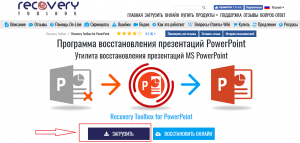
Официальный сайт для скачивания программы
Далее запускаете программу через ярлык на рабочем столе или в меню пуск.
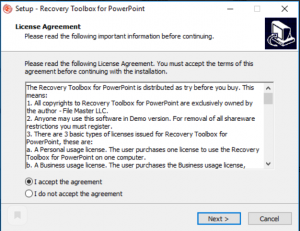
Установка Recovery Toolbox for PowerPoint
Откроется главное окно, в котором сразу будет предложено выбрать файл для восстановления.
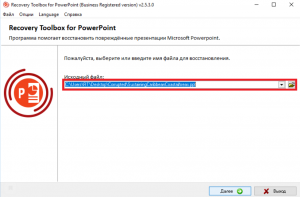
Выбор презентации, которую нужно восстановить
Сделав это и нажав кнопку “Next” (Далее), вы запустите анализ поврежденного файла, который может длится до нескольких минут.
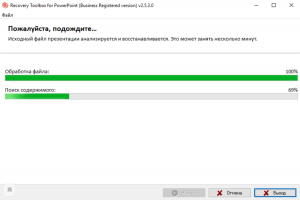
Процесс анализа содержимого поврежденного файла
Затем отобразится окно с сообщением об окончании анализа. В нем остается лишь нажать кнопку Transmit (Передать) для того, чтобы запустилась программа MS PowerPoint, установленная на вашем ПК, с восстановленными данными из поврежденной презентации.
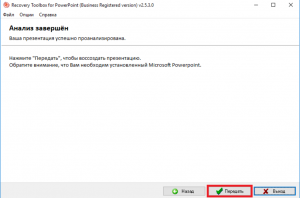
Сообщение об окончании анализа
Также будет отображено окно с информацией о процессе восстановления, которое можно закрыть, нажав на кнопку “Завершение”.
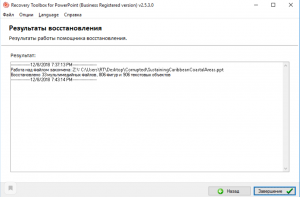
Лог с ходом процесса восстановления
Онлайн восстановление файлов презентаций MS PowerPoint
Если у вас нет под рукой компьютера или ноутбука, либо же нет возможности установить на них MS PowerPoint, то в этих случаях вы можете воспользоваться функцией онлайн восстановления прямо со своего смартфона или любого другого устройства, на котором есть выход в интернет и браузер.
Для этого перейдите на сайт сервиса, где вам нужно будет через специальную форму загрузить файл для восстановления, указать свой электронный адрес и ввести проверочные цифры с картинки.
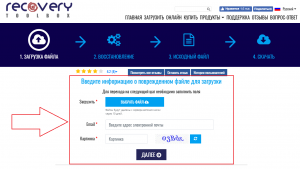
Форма онлайн восстановления презентаций MS PowerPoint
Нажатием кнопки “Далее”, вы запустите процесс восстановления. По его окончании вам будет предложено скачать восстановленную версию вашей презентации в формате .pptx.
Лучшая благодарность автору — репост к себе на страничку:
Источник: helpadmins.ru